باتری لپ تاپ
باتریهای دستگاههای الکترونیکی مانند لپ تاپ، تلفن همراه و... یکی از مهمترین بخشهای این دستگاهها را تشکیل میدهند. باتریها، وظیفه تامین انرژی لازم برای لپ تاپ و تلفن همراه را دارند که با نشاندادن میزان باقیمانده انرژی به کاربران، زمان فعالیت آن دستگاه (لپ تاپ، تلفن همراه) بدون اتصال به برق را نمایش میدهد. باتریها نمیتوانند مثل روز اول استفاده، انرژی موردنیاز را برای دستگاههایی مانند لپتاپ ذخیره کنند و با مرور زمان ظرفیت شارژدهی کم و کمتر خواهد شد.
اگر شما کاربری هستید که به واسطه شغل خود نیاز به جابهجایی لپ تاپ خود دارید و حمل شارژر برای شما سخت و دشوار است، علاوه بر دانستن تکنیک های کاربردی افزایش عمر باتری لپ تاپ ، باید حتماً توانایی چککردن سلامت باتری لپ تاپ خود را داشته باشید تا در صورت نیاز، اقدام به تعویض باتری لپ تاپ نمایید.
ویدیو چک کردن سلامت باتری لپ تاپ را مشاهده کنید.
چک کردن سلامت باتری لپ تاپ توسط ابزار گزارش باطری (Battery Report) ویندوز
با استفاده از ابزار گزارش باطری (Battery Report) به وضوح مشخص میشود که باتری هنوز امکان شارژدهی درست را دارد و یا دیگر زمان تعویض آن با باتری جدید فرا رسیده است.
در واقع با اجرای یک فرمان ساده که در محیط CMD (Command Prompt) اجرا میشود، یک فایل HTML که حاوی اطلاعاتی شامل چگونگی استفاده از باتری، تخمین زدن طول عمر باتری و تاریخچه ظرفیت آن میباشد را میدهد.
برای اجرای گزارش باتری (Battery Report) در منوی Start باید CMD جستجو کنید
و سپس Comment Prompt را انتخاب نمایید , از پنجره کناری Run as an administrator را انتخاب کنید.
در پنجره بازشده فرمان "Powercfg/batteryreport" را تایپ کرده و سپس کلید Enter را بفشارید. بلافاصله با یک مسیر از گزارش مربوط به باتری لپ تاپ در یک خط مواجه میشوید، این آدرس را کپی (Ctrl + C) کرده و در داخل نوار آدرس Explorer سیستم خود آن را جایگذاری (Ctrl+V) کنید در نهایت با فشردن کلید Enter بلافاصله فایل گزارش کامل از باتری را مشاهده خواهید کرد.
این گزارش بیانگر نکاتی مانند: نام لپ تاپ، مدل لپ تاپ و باطری و سریال نامبر (Serial Number) باتری، آیا باتری لپ تاپ قابل جدا سازی (External) است یا خیر میباشد. در این گزارش، شاهد اطلاعاتی از وضعیت سلامت باتری لپ تاپ و این که آیا زمان تعویض باتری لپ تاپ فرا رسیده است یا خیر؟ خواهید بود.
در ادامه مطلب به بررسی قسمتهای مختلف این گزارش و اطلاعاتی که در اختیار ما قرار میدهند خواهیم پرداخت.
1. باطری نصب شده (Installed Btatteries)
در این قسمت اطلاعاتی از قبیل نام باتری، مدل باتری و مهمترین قسمت یعنی میزان حجم انرژی به میلی آمپر (mWH) که باطری برای آن طراحی شده و میزان انرژی کنونی به میلی آمپر (mWH) که باطری میتواند در خود ذخیره کند به ترتیب در گزینههای DESIGNE CAPACITY و FULL CHARGE CAPACITY نمایش داده میشود.
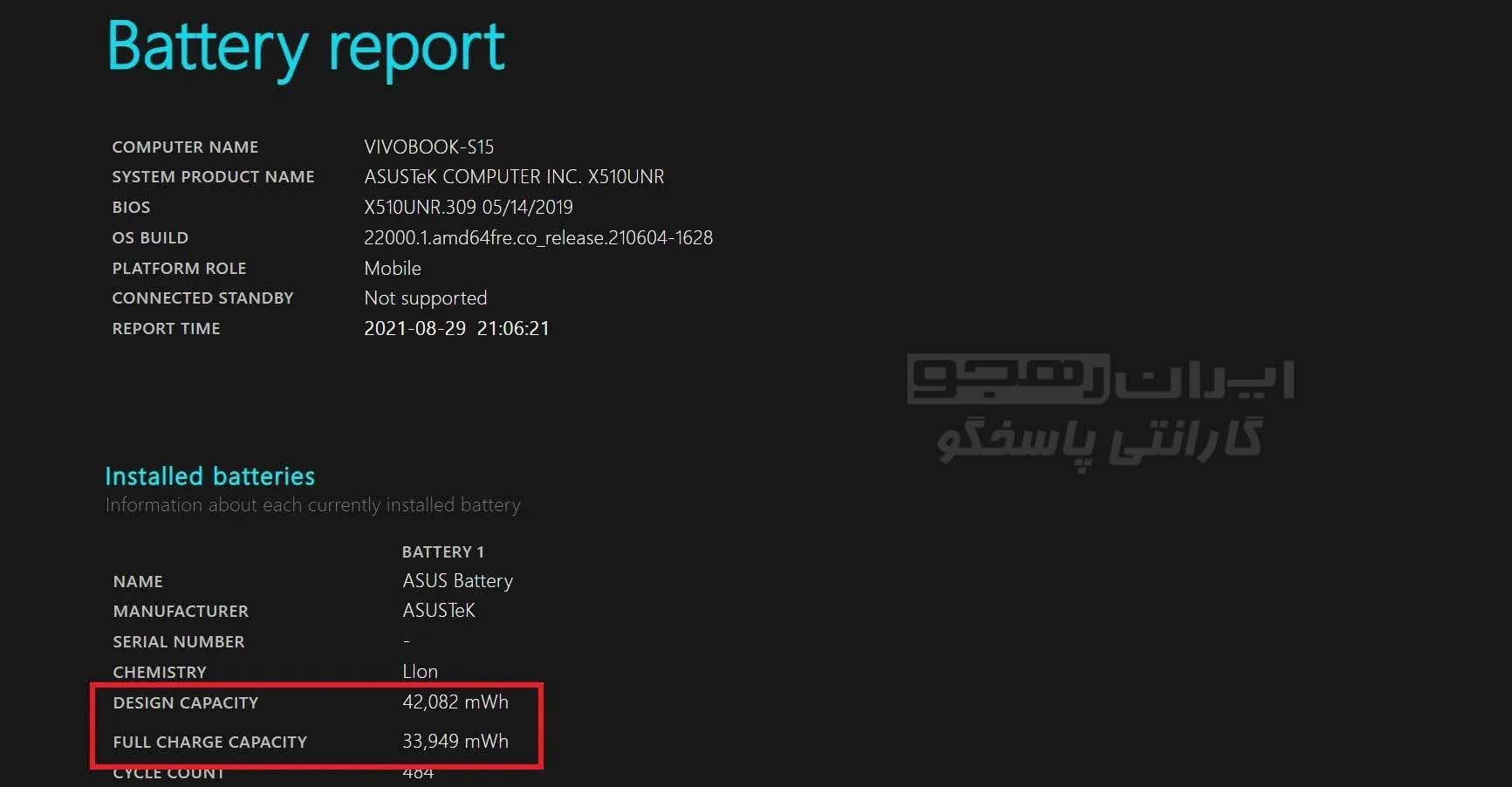
2. استفاده اخیر (Recent Usage)
این جدول، نشانگر ساعت شارژ باتری لپ تاپ و همچنین درصد شارژ انجام شده توسط لپ تاپ میباشد.
3. میزان مصرف باتری (Battery Usage)
این بخش، اطلاعات مربوط به هر بار تخلیه باتری در سه روز گذشته و همچنین تاریخچه کاملی از مصرف باتری را نمایش میدهد.
4. تاریخچه ظرفیت باتری لپ تاپ (Battery Capacity History)
در این قسمت میتوانید میزان ظرفیت باتری در طول زمان و تغییرات آن را مشاهده نمایید.
سمت راست ظرفیت اسمی (Design Capacity)، ظرفیتی که باتری لپ تاپ برای ذخیره انرژی طراحی شده را مشخص میکند. سمت چپ ظرفیت فعلی باطری لپ تاپ (Full-Charge Capacity) را در حالت شارژ کامل نشان میدهد که با مشاهده این ارقام، مقدار پایین آمدن ظرفیت را مشاهده خواهید کرد.
5. تخمین شارژ باتری لپ تاپ (Battery Life Estimate)
در این بخش، در قسمت سمت راست صفحه، مقداری را مشاهده میکنید که باتری باید بر اساس ظرفیت خود شارژ نگه دارد. در سمت چپ، مقدار واقعی شارژدهی باطری را مشاهده میکنید. آخرین تخمین شارژدهی که به وضعیت فعلی باتری بر میگردد، در انتهای گزارش باطری درج شده است.
